Amazon Firestick sigue reiniciando
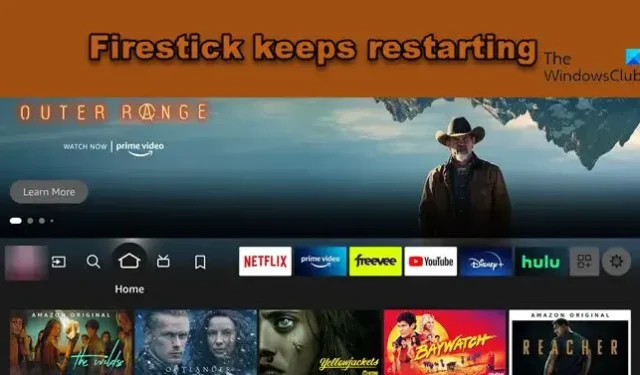
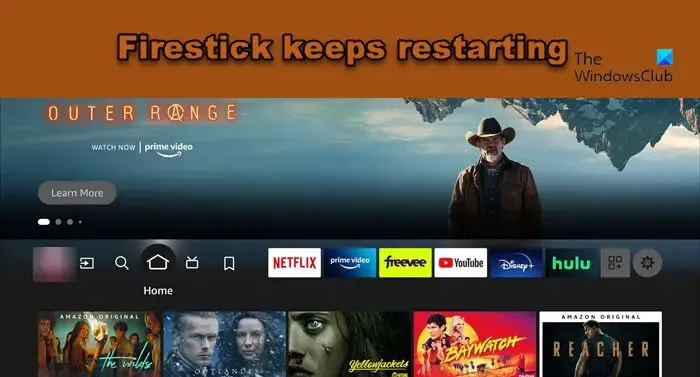
¿Por qué mi Amazon Firestick sigue reiniciando?
Amazon Firestick se está reiniciando y esto sucede debido a varias razones. Algunos de ellos incluyen fallas normales, Firestick desactualizado, obstrucción y colocación incorrecta de cables, y demás. Hay algunos casos en los que el televisor al que está conectado Firestick no es compatible con la detección HDCP y, por lo tanto, se convierte en la causa principal de los problemas de reinicio.
Arreglar Amazon Firestick sigue reiniciando
Si Amazon Firestick sigue reiniciando en su PC, TV o cualquier otro dispositivo, ejecute las soluciones que se mencionan a continuación:
- Reiniciar el Firestick
- Actualizar el Firestick
- Verifique todos los cables y asegúrese de que sea uno auténtico.
- Eliminar todas las extensiones
- Compruebe si el televisor es compatible con HDCP o no
- Restablecimiento de fábrica del Amazon Firestick
- Póngase en contacto con el soporte de Amazon
Hablemos de estas soluciones en detalle.
1] Reiniciar el Firestick
Bueno, antes de ir a una guía de solución de problemas difícil, descarte la posibilidad de que se acumule hardware reiniciando Firestick. Para ser más cauteloso, retire el Firestick del televisor y el monitor, y luego conéctelo después de unos segundos.
Ahora realice un restablecimiento parcial, es decir, reinicie el firestick a través del control remoto. Simplemente haga clic en los botones Reproducir y Seleccionar juntos hasta que su pantalla muestre un mensaje de reinicio. Esto eliminará todos los cachés dañados y fallas que pueden desencadenar problemas de reinicio. A veces, los pasos sencillos pueden ayudar a resolver problemas más grandes; sin embargo, pase a la siguiente solución si el problema persiste.
2] Actualizar el Firestick
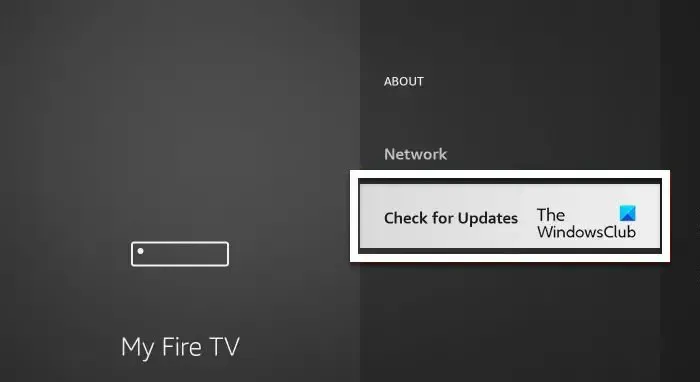
A continuación, actualicemos su Firestick, ya que el problema puede ser el resultado de algún error o simplemente un firmware obsoleto. Por lo general, Firestick se actualiza automáticamente, pero dado que nos enfrentamos a un error, lo actualizaremos manualmente.
Para actualizar manualmente el software en la interfaz antigua , haga clic en la opción Configuración, vaya al menú Fire Stick y haga clic en el botón Acerca de. Ahora seleccione la opción Buscar actualización del sistema. El dispositivo actualizará el software a su última versión si se encuentra alguna actualización. Una vez descargada la actualización, haga clic en el botón Instalar actualización del sistema.
Si tiene la nueva interfaz , siga los pasos que se mencionan a continuación para actualizar el software.
- Haga clic en el ícono de ajustes para iniciar Configuración.
- Ahora, navegue hasta el botón My Fire TV y haga clic en él.
- A continuación, navegue hasta Acerca de y luego haga clic en Buscar actualizaciones o Instalar actualización, lo que esté disponible.
Una vez que haya actualizado el dispositivo, reinícielo y verifique si el problema está resuelto.
3] Verifique todos los cables y asegúrese de que sean auténticos
Muchas veces, usamos por error el cable incorrecto o algún otro cable. A veces, estos cables se desgastan sin posibilidad de reparación, por lo que hay posibilidades de que Firestick reciba el golpe. Revisa todos los cables, descarta cualquier cansancio, y trata de usar los cables que te da la empresa. La mejor manera de verificar si los cables no funcionan correctamente es conectar uno diferente y, si funciona, sabrá por qué su dispositivo se reinicia con tanta frecuencia. En ese caso, debe obtener uno nuevo, pero asegúrese de comprarlo en una fuente confiable.
4] Eliminar todas las extensiones
Si ha vinculado su Fire Stick a un cable de extensión USB o cualquier otro tipo de extensión, entonces este podría ser el problema subyacente. Se recomienda tener una conexión directa de su Fire Stick a su televisor.
También es plausible que un dispositivo HDMI alternativo en su vecindad pueda estar generando interferencia de señal y, por lo tanto, provocando que su Fire Stick se reinicie con frecuencia. Para solucionar el problema, considere desconectar cualquier dispositivo extraño que no esté en uso en este momento y luego verifique si el problema continúa o no.
5] Verifique si el televisor es compatible con HDCP o no

La compatibilidad con HDCP es uno de los requisitos obligatorios de Amazon Firestick que los usuarios deben cumplir. En la actualidad, casi todos los televisores vienen con esta compatibilidad. Sin embargo, todavía existe la posibilidad de que se retrase en este escenario. Por lo tanto, recomendamos asegurarse de que el dispositivo con el que ha conectado Amazon FireStick tenga una pantalla compatible con HDCP. Puede encontrar el puerto HDCP en el monitor. Si no está allí, vaya al sitio web oficial del producto y busque.
6] Restablecimiento de fábrica de Amazon Firestick
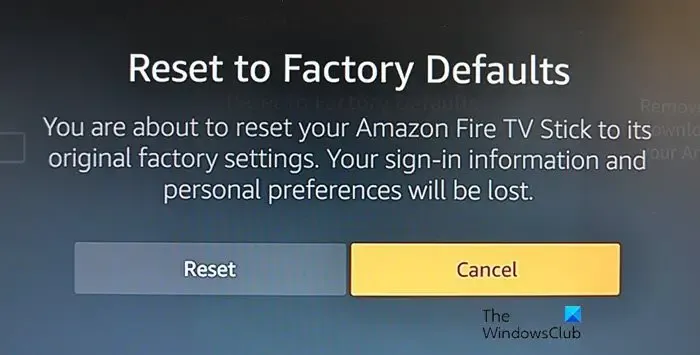
Una de las diversas explicaciones plausibles de que esto suceda es la configuración incorrecta de Firestick. En tales casos, recomendamos a los usuarios que restablezcan el aparato a su configuración de fábrica. El usuario puede hacer lo mismo yendo a la configuración o simplemente a través del control remoto.
Aquí se explica cómo restablecer los valores de fábrica a través de Configuración:
- Haga clic en el icono de la rueda dentada y haga clic en Configuración.
- Ahora, navegue a My Fire TV, en algunas versiones anteriores, se llama Dispositivos o Sistema.
- A continuación, haga clic en Restablecer valores predeterminados de fábrica.
- Debe ingresar el PIN para autenticarse y esto hará el trabajo.
Para restablecer los valores de fábrica a través del control remoto, presione los botones de dirección atrás y derecha juntos hasta que vea la pantalla de restablecimiento, luego haga clic en la opción Restablecer. Esto restablecerá su dispositivo, que debe configurar nuevamente desde cero. Así que haz eso y comprueba si el problema está resuelto.
7] Póngase en contacto con el soporte de Amazon
Si ninguna de las soluciones mencionadas anteriormente pudo resolver este caso de reinicio, entonces es hora de que se comunique con el servicio de soporte de Amazon y realice una solicitud, pidiéndoles que lo guíen a través de las soluciones. Se comunicarán con usted dentro de los días hábiles y resolverán esto para que pueda disfrutar nuevamente de los lujos de Amazon Firestick. También puede hacer preguntas en el foro de Amazon, en.amazonforum.com , si desea hacer preguntas a las personas que pueden haber estado sufriendo el mismo problema y lo han resuelto.
Con suerte, puede resolver el problema utilizando las soluciones mencionadas en esta publicación.
¿Por qué mi control remoto Fire TV Stick no funciona?
Hay varias explicaciones para lo mismo, como baterías agotadas, obstrucciones entre el control remoto y el televisor, puertos HDMI débiles, fallas, cachés corruptos y mucho más. Recomendamos consultar nuestra guía para saber qué hacer cuando el control remoto Firestick no funciona .



Deja una respuesta